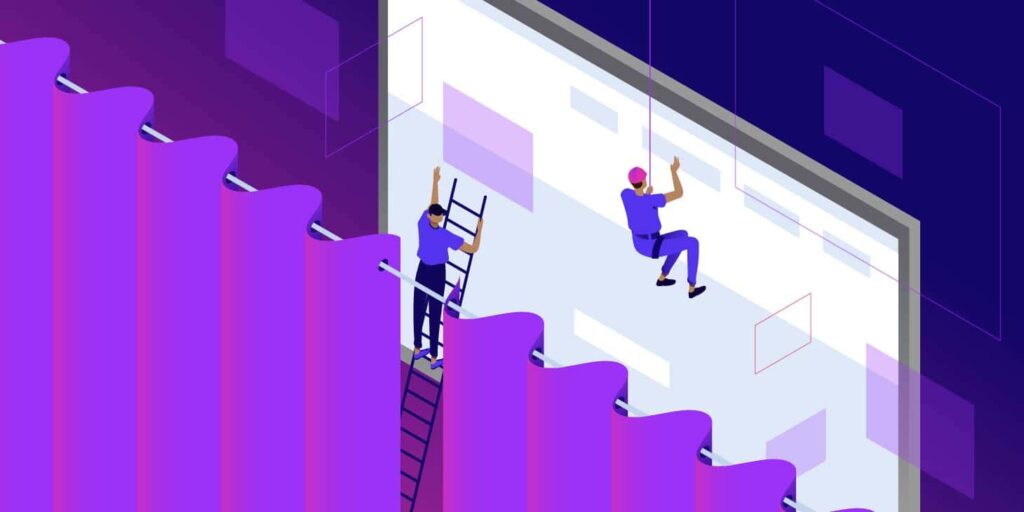På trods af hvor let YouTube gør det til, er webudvikling en stor udfordring. For at minimere problemer på dit live site er det en god idé at teste alle ændringer på forhånd. Det kan du gøre ved at opsætte et WordPress staging site.
Med et staging-site kan du overføre dagligdags og potentielt ødelæggende opgaver til en kopi af dit site. Den rigtige hjemmeside vil forblive online og fejlfri. I mellemtiden kan du arbejde på det, du har brug for, og skubbe ændringerne live, når du er klar.
I dette indlæg vil vi udforske WordPress staging og et par nemme måder at få det sat op på.
Er du spændt? Lad os komme i gang!
Se vores videoguide til opsætning af et WordPress staging site
Hvad er et WordPress Staging Site?
Et staging-site er en nøjagtig kopi af dit live-site, som ikke er synligt for offentligheden. Det minder meget om et staging-område til en fest eller en begivenhed – det giver dig mulighed for at få dit site sat op, som du vil, i et miljø med lavt stressniveau. Derfra kan du tage disse elementer og transplantere dem til live-sitet, ofte med blot et par klik.
På en hjemmeside er transplantationsprocessen ligetil, når du har de rigtige værktøjer på plads. Mange webhosts giver dig en nem måde at iscenesætte dit site på og skubbe ændringerne tilbage igen.
Du bruger måske allerede et lokalt udviklingsmiljø, og der er et par ligheder. Til at begynde med er de begge kopier af dit live site. Derfra adskiller de sig dog. Et staging-site er typisk mere fleksibelt med hensyn til, hvad du kan trække og skubbe. Det kan også give dig mulighed for at arbejde med interaktive elementer, som kræver en live server.
Vi taler mere om disse elementer (og mere til) næste gang.
Hvorfor opsætte et WordPress Staging Site?
Selv hvis du bruger et lokalt udviklingsmiljø, vil vi anbefale, at du også bruger et staging-site. Der er mange grunde til at gøre det. For det første har vi allerede forklaret, hvordan du kan arbejde på specifikke elementer på sitet uden at påvirke dit live-site.
Et af de væsentlige problemer med staging er at overføre specifikke elementer på dit site uden at røre ved andet dynamisk indhold.
Tænk for eksempel på kommentarer.
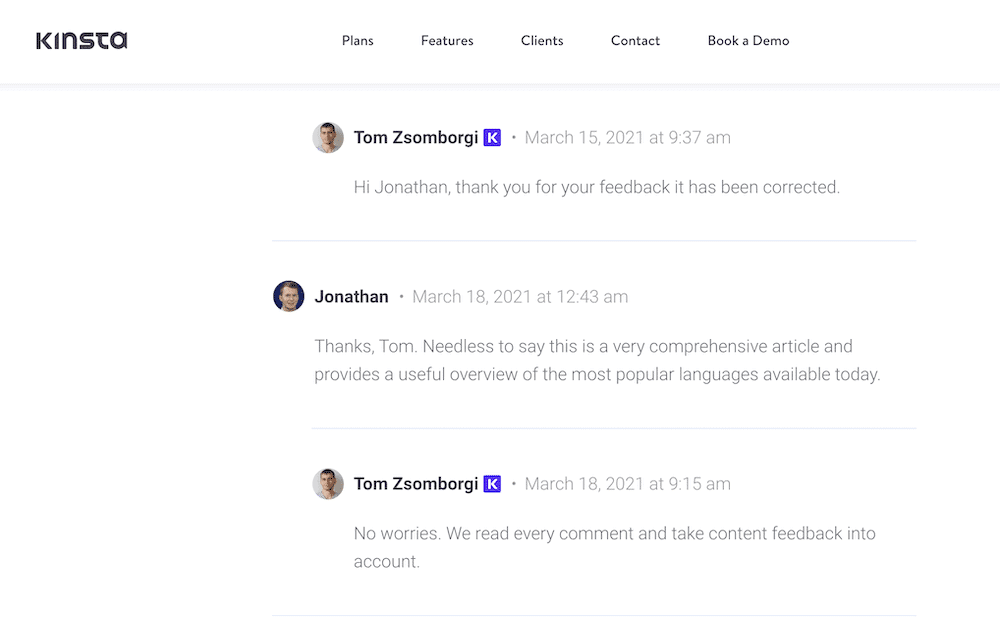
Kommentarer repræsenterer tidsbaseret dynamisk indhold, som du ikke ønsker at “fryse” Hvis du gjorde det, ville aktiviteten på dit live site mellem det tidspunkt, hvor du iscenesætter det, og det tidspunkt, hvor du skubber det, forsvinde.
Desuden kan dit staging-site fungere som en testbænk for din serverkonfiguration. Et fremragende lokalt udviklingsmiljø kan ofte simulere en serveropsætning.
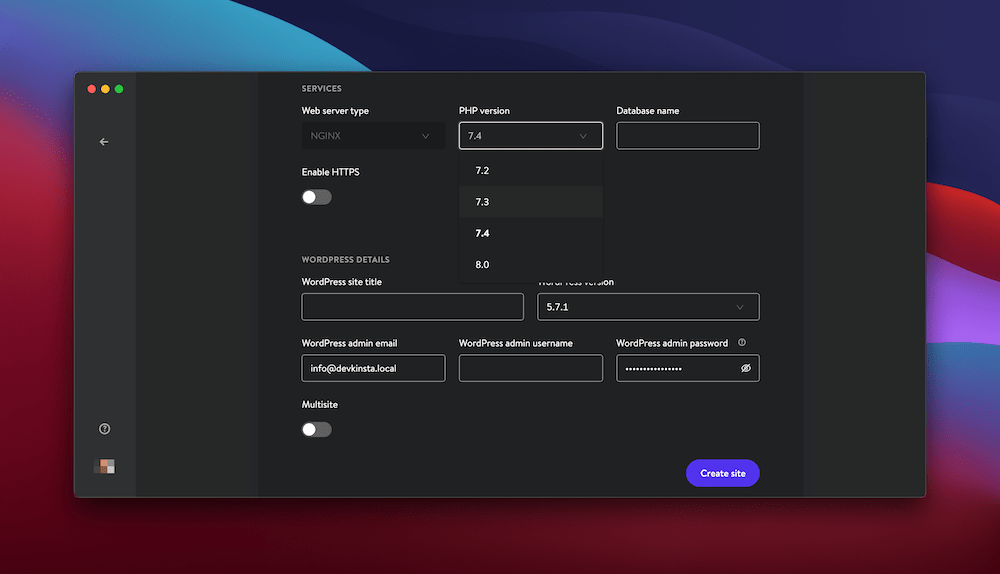
Men der er ingen erstatning for selve live-serveren. Et staging site kan vise dig, hvordan dit site reagerer, og give dig mulighed for at ændre tingene, hvis du har brug for det, før det påvirker dine besøgende.
Dette hænger sammen med nogle andre gode grunde til at bruge et WordPress staging site:
- Du kan teste nye funktioner væk fra offentligheden. Denne funktion er afgørende for dine trafiktal, bounce rate og generelle analyser. På et mere grundlæggende niveau kan du opdatere WordPress’ kerne, dine temaer og dine plugins, mens du løser eventuelle problemer, der opstår.
- Der er ingen nedetid på dit live site, når du bruger et staging-miljø (scenemiljø). Igen, at holde din oppetid høj er ikke kun godt for din server – det er også godt for dine målinger.
En afledt effekt af alle disse fordele er, at du i det hele taget bruger færre potentielle ressourcer. Det er også godt til at holde dine udviklere glade! Vi taler mere om, hvordan et staging-site hjælper på humøret i næste afsnit.
Vigtigheden af at udvikle ved hjælp af et staging site
Først og fremmest vil vi give dig nogle råd. Hvis du er en hjemmesideejer, der ønsker at arbejde på din hjemmeside uden hjælp fra en professionel, vil vi bede dig om at genoverveje det. I det mindste bør du overveje at få input fra en tredjepart til, hvordan dit site ser ud og kører.
At samarbejde med en udvikler vil hjælpe dig på flere måder. En af de vigtigste grunde er, at du kan bruge deres afprøvede metoder til at få et site fra din hjerne til internettet med mindst muligt besvær.
En udvikler vil ofte have et par kritiske punkter i deres proces, hvoraf du måske ikke har overvejet nogle:
- Der er ofte en tung planlægningsfase i stedet for bare at improvisere på live-sitet.
- Softwarestakken er vigtig, da den afgør, hvilken funktionalitet du kan få adgang til. Det har betydning for din hjemmesides ydeevne og skalerbarhed.
- Der vil være en revisions- og fejlrettelsesfase, som kan være kedelig, men afgørende for at holde kvaliteten af dit site høj.
Et staging site er en vigtig del af hvert trin i processen. Det første aspekt vil være at få dit live site ind i staging for at udføre nogle “stresstests” At vide dette giver dig mulighed for at klare den kommende udfordring.
Derudover kan udvikleren migrere aspekter til andre softwarevalg. For eksempel kan du erstatte jQuery med vanilla-JavaScript, eller du kan teste at skifte til React. Staging giver udvikleren en måde at teste, hvad der er muligt i et næsten live miljø.
Fejlfinding og finpudsning af layout er også gode anvendelser for et staging-site. Udvikleren kan skubbe versioner af webstedet til dig og rette eventuelle åbenlyse problemer, mens du kan kommentere på aspekter, der måske er gået ubemærket hen.
Et lokalt udviklingsmiljø gør det muligt at gå i dybden med et site uden at bruge nogen serverressourcer. Et staging site er et afgørende punkt i kæden mellem lokale og live sites. Det giver dig også indsigt, som du heller ikke kan få andre steder.
Hvornår skal man bruge et staging-site?
I betragtning af hvad vi har sagt indtil nu, er det ingen overraskelse, at staging er noget, du vil bruge det meste af tiden, når du udvikler dit websted. At trække dit live site til staging er noget, der bør blive en vane, så du aldrig foretager en ændring på dit live site overhovedet.
Alligevel er der nogle specifikke situationer, hvor du gerne vil bruge et WordPress stagingmiljø:
- Simple opdateringer, såsom temaer, plugins og WordPress’ kerne, bør forsøges på staging først, hvis de giver problemer med at bryde sitet.
- Installation af plugins og temaer bør ske på staging, så du kan teste funktionalitet og funktioner uden at påvirke live-brugere. Desuden giver det dig tid og plads til at rode med detaljerne, før du offentliggør ændringerne.
- Hvis du har væsentlige kodebaserede ændringer, bør de altid anvendes på staging-sitet først. Som vi har bemærket, fungerer et staging site som “mellemmand” mellem dit live site og det lokale miljø, hvilket sparer forvirring og stress for dig og dine aktive besøgende.
Det er værd at påpege, at du ofte kan slippe af sted med at opdatere temaer, plugins og selve WordPress direkte på dit live-site. Vi anbefaler det dog ikke. Det er også dobbelt så vigtigt at iscenesætte din side, hvis du har til hensigt at opdatere kendte “flaky” plugins eller installere en større WordPress-udgivelse.
Det er altafgørende at passe på og udvise forsigtighed i forhold til stabiliteten af dit site. I det hele taget skal du iscenesætte dit site, når som helst dit arbejde kan påvirke eller forvirre brugerne.
Hvad du skal overveje, når du bruger et staging-site
Beslutningen om at bruge et WordPress-staging-site er i de fleste tilfælde ikke en impulsiv beslutning, uanset om der er en staging-mulighed tilgængelig direkte gennem din host.
Det ville hjælpe, hvis du stillede dig selv masser af spørgsmål om, hvordan du planlægger at bruge dit staging-site. Her er blot nogle få:
- Kan du bruge alle funktionerne på dit live-site på staging-sitet?
- Er du i stand til at skubbe specifikke elementer live, mens du holder andre aspekter intakte (f.eks. webstedskommentarer)?
- Kan du trække de specifikke elementer til dit lokale miljø og arbejde væk fra din server?
Det er generelle spørgsmål, som enhver hjemmesideejer bør stille sig selv. Det kan være, at du har specifikke spørgsmål i forbindelse med din opsætning. Selvfølgelig bør du prioritere at finde svarene på dem. WordPress-bloggeren Chris Lema har en god artikel og vejledning i, hvordan du beslutter dig for den rigtige tilgang for dig.
Du kan også have nichespecifikke spørgsmål om at bruge et staging-site. For eksempel:
- E-handelssider: Kan du bruge hele checkout-processen på dit staging-site? Denne faktor vil være afgørende for, hvordan brugerne bevæger sig gennem dit site.
- Plugins og temaer: Hvordan fungerer plugins som Jetpack på staging-sites? Som en sidebemærkning er især Jetpack funktionsbegrænset i lokale miljøer, fordi den har brug for serveradgang.
- Video og streaming: Får du fuld funktionalitet på dit staging-site? Hvordan kan du afgøre, om den video, du ser på dit staging site, repræsenterer dit live site?
Som vi bemærkede, vil disse spørgsmål være specifikke for dit miljø, dit site og dine behov. Derfor er det endnu en god grund til at arbejde sammen med en udvikler, i det mindste i planlægningsfasen. De kan bringe deres erfaring ind i dit projekt og stille nogle af disse spørgsmål, før de ved, at du har brug for svarene.
Sådan opsætter du et WordPress Staging Site (3 måder)
I de følgende afsnit vil vi se nærmere på opsætningen af et WordPress staging-site ved hjælp af et par forskellige metoder. Vi har sorteret fra den nemmeste til den sværeste, men definitionen er løs.
Du vil måske foretrække en bestemt løsning frem for de andre. Du er velkommen til at hoppe rundt og se på den metode, du kan lide.
1. Byg et testsite ved hjælp af din webhost
Vores første metode er en, som ikke alle webhosts vil tilbyde. Dedikeret staging-funktionalitet er ofte domænet for WordPress-hosts i topkvalitet, fordi de kender værdien af et staging-site. For eksempel tilbyder Kinsta flere Premium Staging Environments, der kan føjes til hver konto. Faktisk har Kinsta 51,000 staging sites i brug og tæller! Vi vil vise dette mere detaljeret senere.
Hvor en host tilbyder indbygget staging, er der ofte to elementer på plads:
- Som vi har bemærket, er automatiseret staging populært, fordi det er den hurtigste måde at iscenesætte dit live-site på.
- Et WordPress-staging-site vil ligge på et underdomæne til dit primære domæne. Vi vil diskutere dette på forskellige måder i løbet af artiklen.
Hvis du er en Kinsta-kunde, har vi diskuteret WordPress-staging i detaljer i vores vidensbase. Henvis til det stykke for at gennemgå detaljerne om, hvordan du gør dette. Når det er sagt, er det værd at skitsere hele processen i resumé:
- Vælg din side fra listen i MyKinsta.
- Skift miljø fra “Live” til “Staging”
- Klik på knappen for at implementere dit WordPress-staging-site.
- Vent op til 15 minutter på, at staging-sitet bliver fyldt op.
Dit staging-miljø vil have sit eget subdomæne og vil også overføre dine SSL-indstillinger (Secure Sockets Layers).
Du kan endda gendanne en site-backup til staging og skubbe dit staging-site live fra MyKinsta-dashboardet:
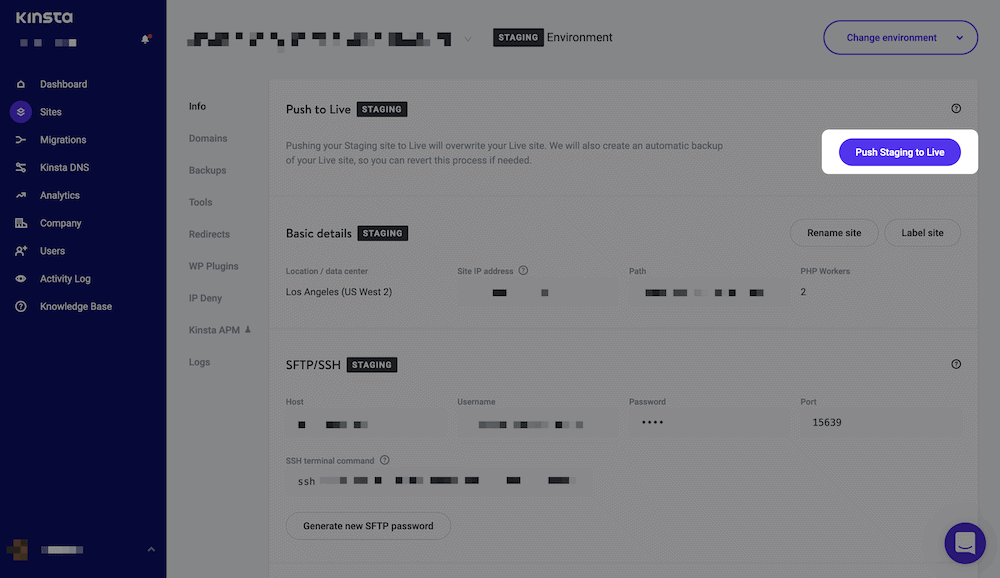
Vi mener, at vores staging-funktionalitet er uden sidestykke. Alligevel er der glasur at hælde på den tredelte kage, takket være DevKinsta, som vi vil diskutere næste gang.
Hvordan DevKinsta kan hjælpe dig med at oprette et staging-site
MyKinsta-dashboardet har næsten alle de funktioner og muligheder, du har brug for til at oprette og administrere dit live-site. Hvis du foretrækker at arbejde i et lokalt miljø, kan du bruge DevKinsta.
DevKinsta er vores lokale udviklingsmiljø for alle webudviklere og webstedsejere, selvom det har specifik funktionalitet til Kinsta-kunder:
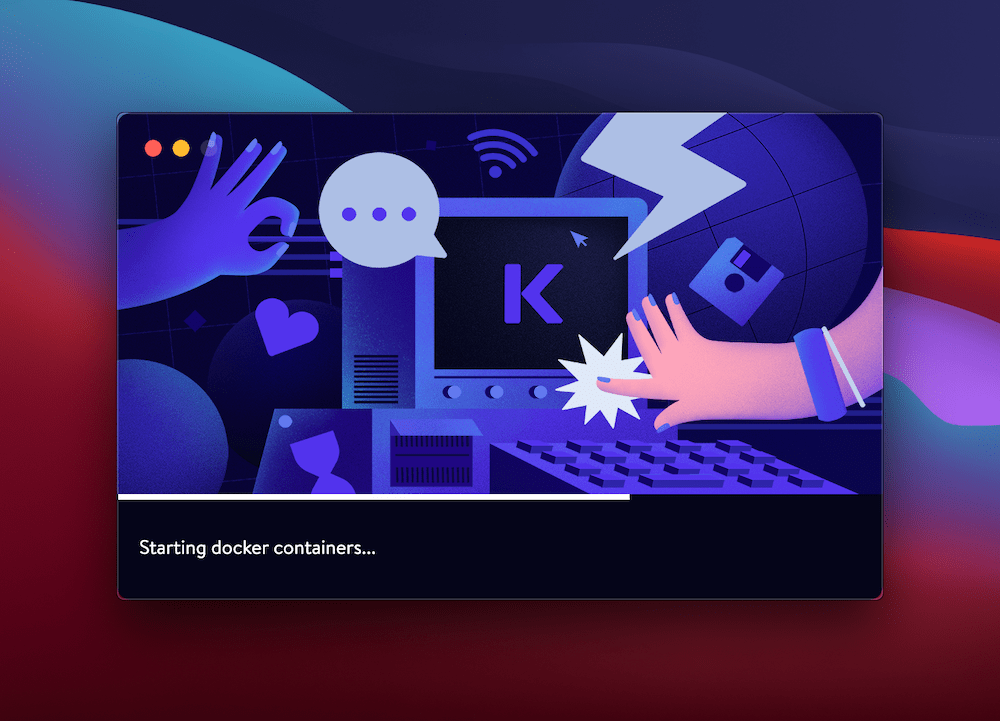
Det er en fuldt udstyret (og gratis) app, der hjælper dig med at oprette nye WordPress-sider med et minimum af klik. Derudover har den masser i kassen til at hjælpe dig med at gøre tingene klar til en rigtig server. Vi har dækket dette andetsteds på Kinsta-bloggen, men der er en indstilling, vi gerne vil fokusere lidt mere på – Push to staging-indstillingen:
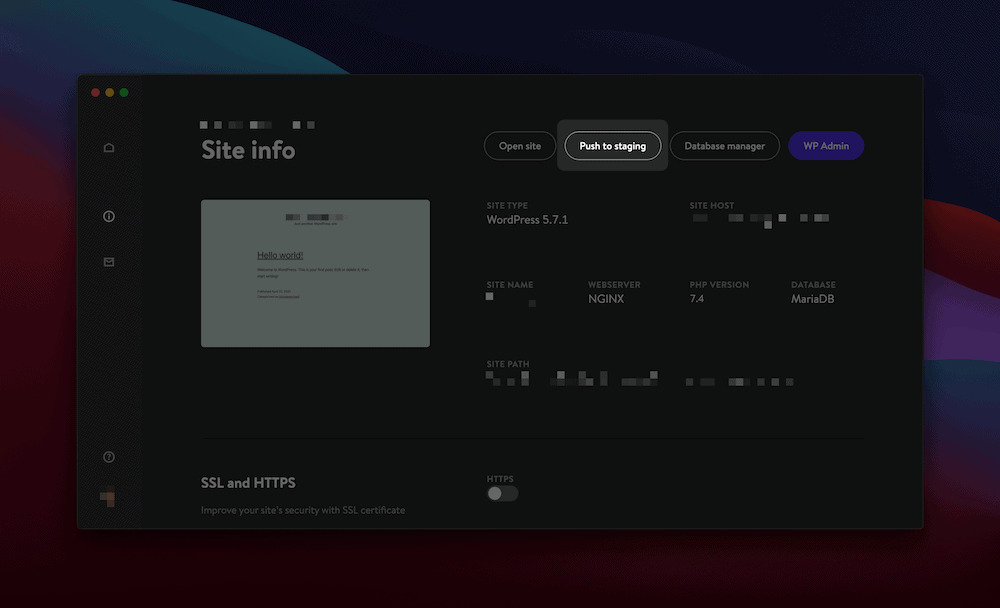
Denne funktion giver dig mulighed for at vælge et målsite og overføre dit lokale site til dit staging-miljø. Det betyder også, at du har en måde at forblive helt inden for Kinsta-økosystemet gennem hele udviklingsrejsen.
Det første trin i processen er at importere dit websted fra Kinsta inden for DevKinsta:
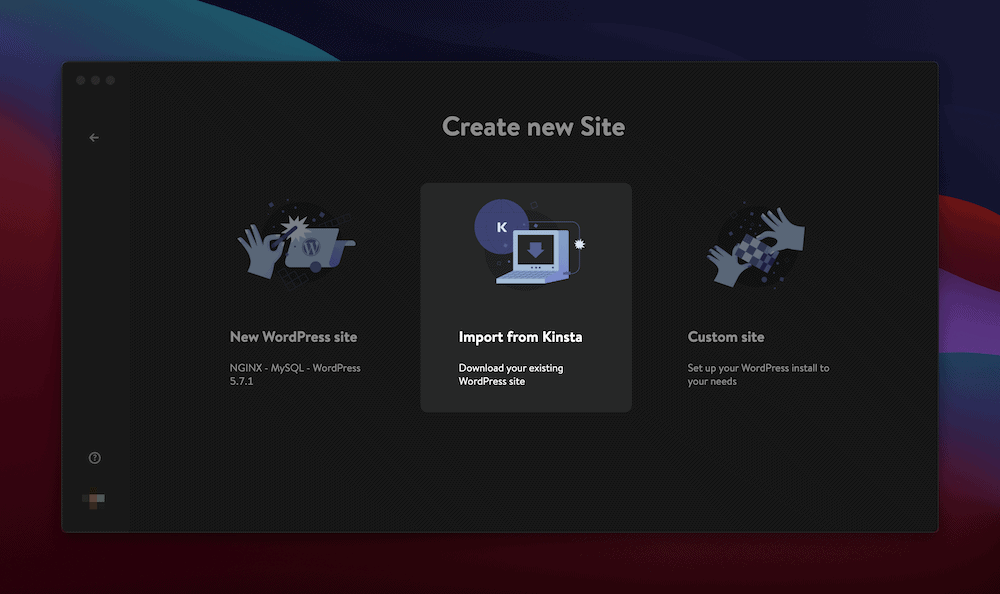
Når dit websted er hostet i DevKinsta, kan du tage dig tid til at foretage de ændringer, du har brug for. Derfra klikker du på knappen Push to staging og sender den tilbage til din hosting-server. Når du er klar til at slippe dit site løs i verden, vil Push to Live-knappen i MyKinsta-dashboardet få arbejdet gjort.
2. Installer et plugin, der hjælper dig med at oprette et WordPress Staging Site
Vi nævnte, at nogle hosts ikke ville lade dig oprette et WordPress-staging-site. Vi vil selvfølgelig anbefale, at du skifter udbyder, hvis det gælder dig, men der er stadig måder at skabe et staging-miljø på, hvis du ikke kan.
Da WordPress’ plugin-økosystem er robust, er det ingen overraskelse, at der også findes staging-plugins. For de uvidende giver et staging-plugin dig næsten samme funktionalitet som en host, men håndteret fra dit WordPress-dashboard. Når det er sagt, er det værd at bemærke, at der er nogle forskelle mellem staging-plugins og andre plugins til duplikering af sider som Duplicator.
Til at begynde med er Duplicator ikke til staging. Det er et kraftfuldt plugin til at klone et website, men det har ikke den pseudo-versionskontrol, som et stagingmiljø har.
Vi har set plugins til duplikering af websites blive anbefalet som en ideel måde at oprette et staging-site på. Vi anbefaler det ikke! Det kan diskuteres, om brugen af et plugin som Duplicator er på niveau med et dedikeret lokalt udviklingsværktøj som DevKinsta.
I stedet findes der mere effektive løsninger som WP Stagecoach og WP Staging:
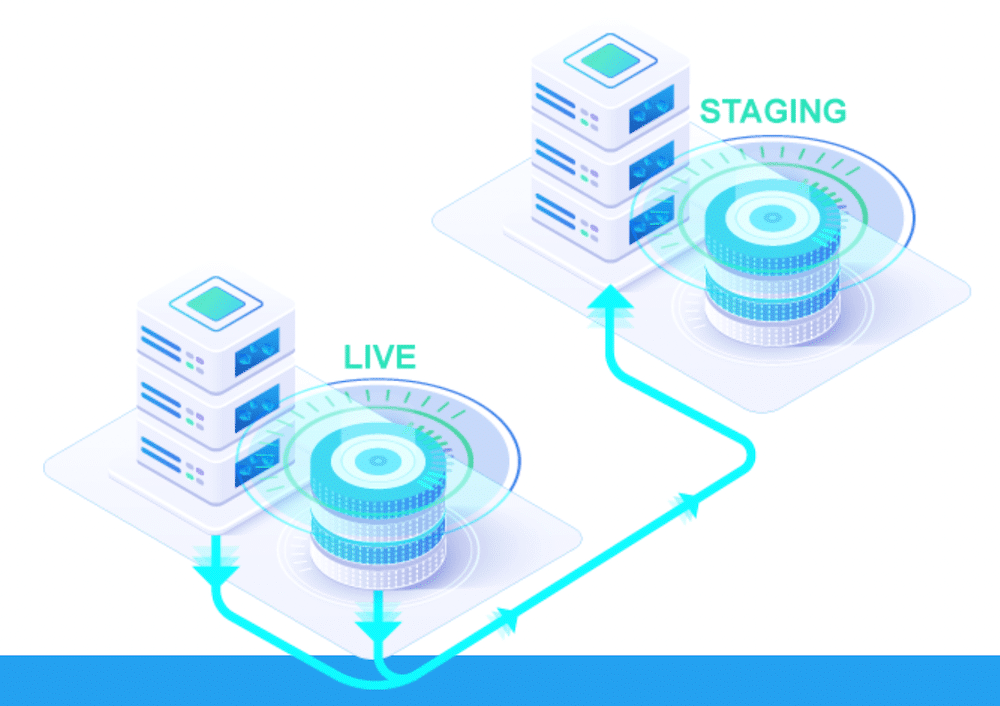
Fordelene ved at bruge en løsning som WP Staging er mange:
- Du kan klone din hjemmeside hurtigt.
- Alt sker i et velkendt dashboard.
- Du kan ekskludere specifikke databasetabeller og mapper.
- Du kan vælge, hvilke filer og tabeller der skal skubbes live.
Hele processen med at bruge et plugin vil føles velkendt. Når det gælder WP Staging, installerer du plugin‘et på din hjemmeside på den sædvanlige måde. Bemærk, at der er en gratis version med begrænset funktionalitet og en premium-version, der tilbyder det fulde udvalg af funktioner.
Når plugin’et er på din hjemmeside, går du til WP Staging > Sites / Start-siden og klikker på knappen Create New Staging Site:
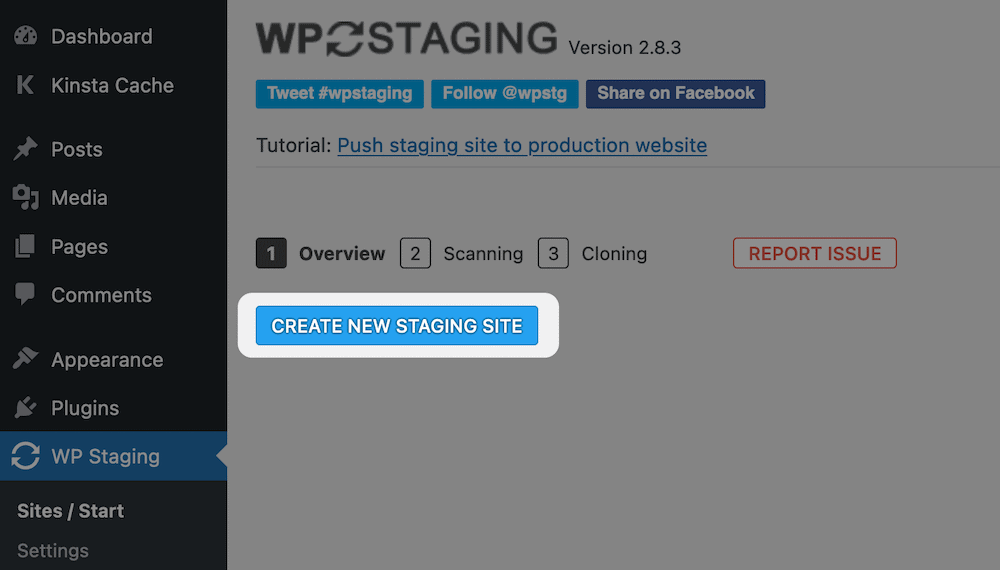
Hvis du klikker på denne knap, kommer du til Scanning-sektionen. Der er tre dele her, som du bør overveje, bortset fra at indtaste et navn til dit staging-site:
- Databasetabeller: Dette er en liste over alle dine databasetabeller, og du kan vælge dem, du gerne vil have scannet.
- Filer: Du kan vælge, hvilke mapper der skal kopieres her, sammen med eventuelle ekstra mapper, du gerne vil kopiere.
- Avancerede indstillinger / Pro: Der er masser af indstillinger her. Du kan f.eks. kopiere dit staging-site til en separat database, til en brugerdefineret mappe, og du kan også “symlinke” dit produktionssite’s uploads.
Når du klikker for at fortsætte, begynder du klonings- og stagingprocessen:
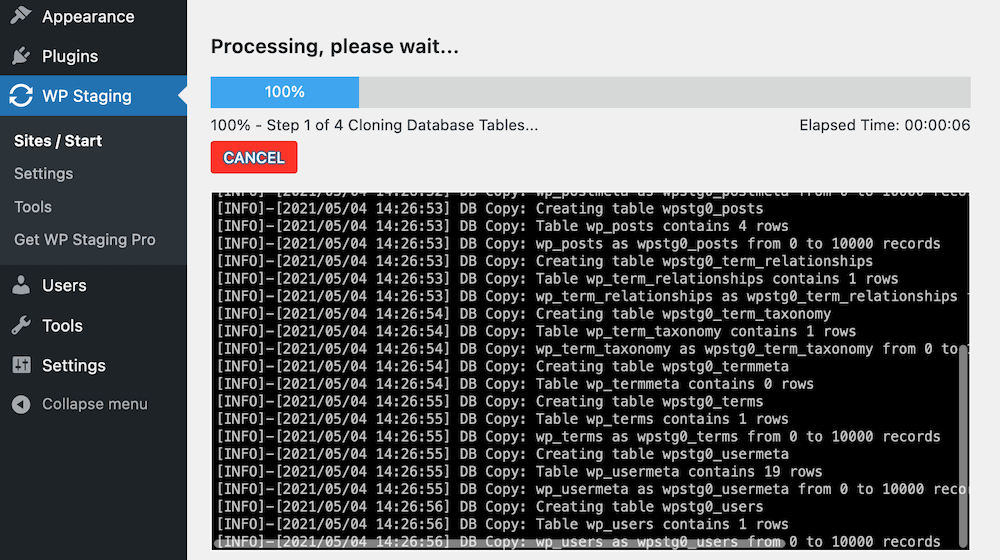
Når plugin’net er færdigt, kan du se de detaljer, du skal bruge for at arbejde på dit staging-site:
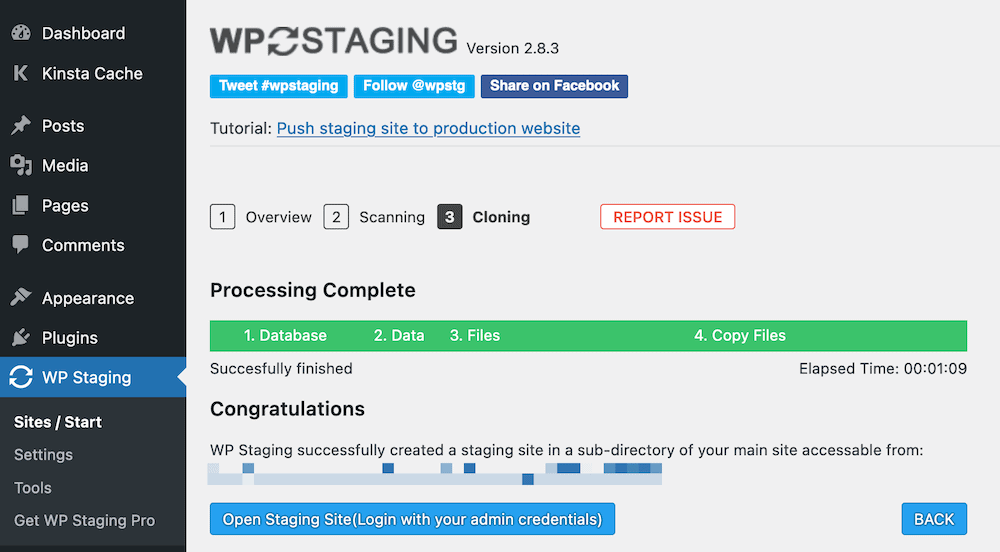
Når du går ind på dit staging-site, vil værktøjslinjen være lys orange – en afskrækkelse, hvis du gør det utænkelige:
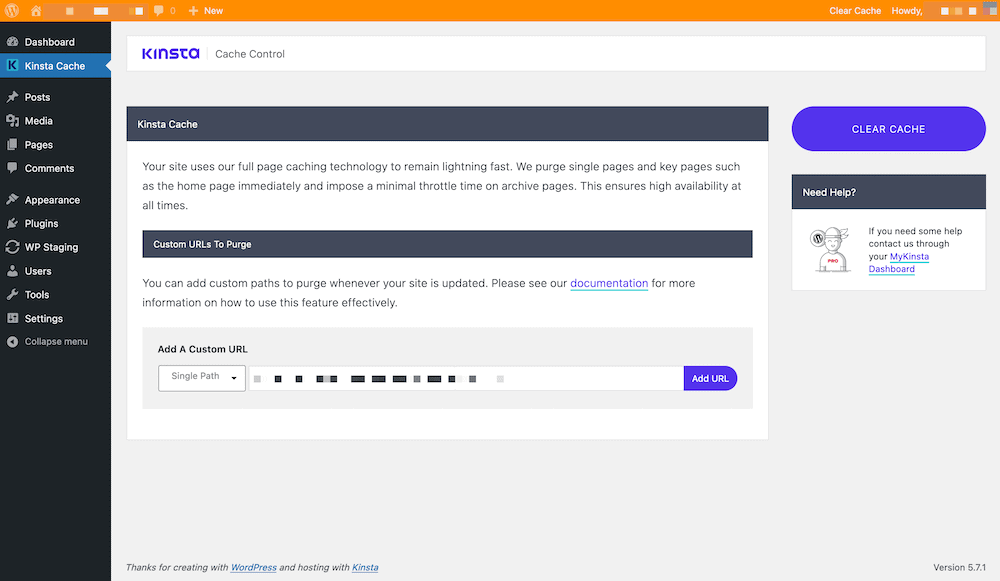
Herfra kan du skubbe dine ændringer tilbage til produktionen og administrere dit staging-site fra WordPress-dashboardet.
3. Opret et manuelt WordPress Staging Site
Vores sidste metode til at opsætte et WordPress staging-site er den sværeste og ikke så funktionel. Vi har svært ved at anbefale den i alle andre tilfælde end de mest ekstreme og nicheprægede.
At oprette et manuelt WordPress staging site er, som det lyder: Du bygger alle de komponenter, du har brug for, og implementerer dit site uden automatisering for det meste. Der er et par alvorlige ulemper ved denne tilgang:
- En manuel tilgang betyder, at der er større chance for, at der sniger sig fejl ind i dit workflow.
- Der er ingen måde at synkronisere webstedsdata mellem installationer.
- Du kan ikke skubbe udvalgte data, tabeller eller filer mellem installationer.
Med andre ord opretter du en manuel version af et plugin som Duplicator. Alligevel kan du se nogle fordele, hvis du bruger tilgangen til din fordel.
Du kan f.eks. oprette et staging-site til at teste et snævert udvalg af funktioner og funktionalitet (f.eks. en WordPress-kerneopdatering). Når du er tilfreds med, at det fungerer på dit staging-site, kan du anvende ændringerne på dit live-site.
Selvfølgelig duplikerer du det arbejde, du skal udføre, og det er endnu en ulempe ved processen.
På trods af dette vil din situation og dine behov afgøre, om et manuelt staging-site er noget for dig. Hvis det er tilfældet, skal du bruge følgende:
- En hostingudbyder, der lader dig oprette subdomæner.
- Administratoradgang til din hostings backend.
- Praktisk kendskab til SQL-sproget (det er ikke så kritisk som de andre).
Når du har disse på plads, skal du sikre dig, at du har lavet en fuld backup af dit site. At oprette et manuelt WordPress staging-site er fyldt med farer, og du vil være taknemmelig for din backup, hvis det værste skulle ske.
Der er syv generelle trin, du skal igennem for at opsætte et manuelt staging-site:
- Opret et nyt underdomæne i din webhosts dashboard.
- Opsæt en dedikeret SFTP-konto (Secure File Transfer Protocol) til dit staging-site.
- Upload dine WordPress-filer til staging-serveren. Den bedste måde er at installere en ny version af WordPress og derefter uploade dine temaer, plugins og upload-mapper.
- Eksportér din database fra dit live-site.
- Opret en ny database til dit staging-site i dit hosting-dashboard.
- Importer databasen til din staging-server ved hjælp af en SQL-manager som Adminer.
- Opdater wp-config.php, så den afspejler dit staging-site.
Hvordan du opnår nogle af disse aspekter, er op til dig og din host. På trods af kompleksiteten er hver metode inden for rækkevidde af selv en nybegynderbruger. Når det er sagt, er den tid, det tager at implementere, måske ikke besværet værd.
Implementer dit manuelle staging-site
Hvis du opretter et manuelt WordPress-stagingsite, skal du selvfølgelig også selv implementere det. Der er ofte en simpel automatiseret tilgang med managed hosting, som ikke vil være tilgængelig i dette tilfælde.
Hvis du er en backend-udvikler med stor ekspertise i PHP og SQL, kan du måske implementere den automatiske implementering, men vi vil vædde på, at det ikke er din situation her. Derfor vil vi anbefale, at du replikerer de ændringer, du foretager, på dit staging-site i stedet for at forsøge at “implementere” dem.
Opsummering
Staging er ikke kun til koncerter og fester! Din hjemmeside kan også drage fordel af staging. Et WordPress staging-site kan være et uvurderligt værktøj, når du skal arbejde med aspekter, der potentielt kan ødelægge sitet. Desuden vil det være lettere for en udvikler at hjælpe dig med funktionalitet, da staging-sitet vil være langt væk fra alle live-elementer.
I dette indlæg har vi diskuteret opsætningen af et WordPress staging-site på forskellige måder. Du kan godt oprette et manuelt staging-site, men det er et potentielt administrativt mareridt. Et plugin som WP Staging er godt, men et host-baseret staging-miljø giver dig masser af integration. Ved at tilføje en lokal løsning som DevKinsta til dit workflow får du en fantastisk måde at gå fra lokal til staging på, før du skubber dit nye site live.
Kender du værdien af et WordPress staging site, og hvis ikke, er det så noget, du vil implementere i fremtiden? Del gerne dine tanker og meninger med os i kommentarfeltet nedenfor!